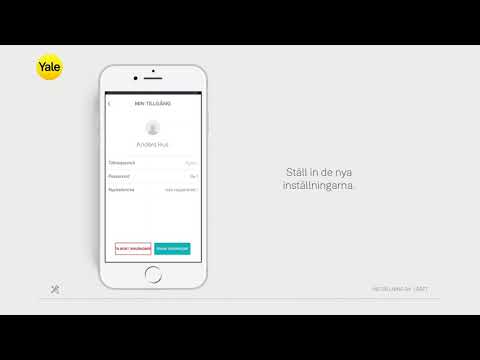Apples proprietära "MagSafe" -laddare är magnetiska, vilket innebär att de är utformade för att enkelt glida ut ur sina portar om någon eller något av misstag skulle dra i nätsladden. En nackdel med denna teknik är dock att förutom normalt damm och smuts kan den inre porten samla "magnetiskt skräp". Detta kan göra det svårare att rengöra och minskar dess förmåga att ladda effektivt. Lyckligtvis är det inte mycket jobb att städa en MagSafe -port. Använd helt enkelt en bomullspinne eller tandborste för att sopa torrt skräp ur porten och se till att kontakten får maximal kontakt.
Steg
Del 1 av 3: Rensa skräp från MagSafe -porten

Steg 1. Koppla ur laddaren
Innan du börjar rengöra eller på annat sätt hantera datorns interna komponenter är det viktigt att se till att den är frånkopplad från den primära strömkällan. Dra ut nätkontakten ur vägguttaget och ta sedan bort adaptern från datorns laddningsport.
För att rengöra MagSafe -porten och kontakten måste du ha obehindrad åtkomst till båda

Steg 2. Ta bort batteriet från datorn
Det är också en bra idé att gå vidare och koppla bort batteriet, eftersom det ger återstående ström till datorn. Om du vill ta bort batteriet vänder du datorn och skjuter fliken eller trycker på knappen till sidan av batterifacket. Det ska då helt enkelt lyfta ut.
- Var alltid försiktig med datorns batteri. När du har tagit bort det, lägg det åt sidan någonstans där det inte kommer att tappas eller att något ska spillas på det.
- Även om det är osannolikt kan rengöring av en elektronisk enhet med ett aktivt batteri resultera i en chock eller skada på enheten.

Steg 3. Ta en tandborste eller bomullspinne
Dessa typer av mjuka, flexibla föremål fungerar bäst eftersom de kan komma in i sprickor och sprickor utan att skada någon av de känsliga kontaktstyckena. Du kan också ha framgång med att använda en annan typ av liten borste, som en smink- eller rakborste.
- Det är viktigt att föremålet du använder är helt torrt. Applicera aldrig rengöringsspray eller andra vätskor på datorns öppna anslutningar.
- Se till att tandborsten eller bomullen är ren för att undvika smuts och andra ämnen.
- Undvik att använda metallföremål, t.ex. gem, inuti laddningsporten. Detta kan inte bara störa portens magnetiska egenskaper, det är också en elektrisk fara.

Steg 4. Borsta ur laddningsporten
Gå över portens väggar med tandborsten eller bomullspinnen och se till att sopa ut allt synligt damm och skräp. Beroende på hur smutsig porten är kan det ta flera pass att rensa bort den. Det är särskilt viktigt att rensa bort alla små metallpartiklar du stöter på, eftersom dessa kan minska kontakten mellan laddningskontakten och porten.
- Om du inte har rengjort datorns laddningsport på ett tag kan du använda en tandpetare för att bryta upp smuts och smuts.
- Se till att inga fibrer av något slag lämnas kvar inuti portens stiftbehållare.
Del 2 av 3: Rengöring av kontakten

Steg 1. Damma av kontakten
Nu när MagSafe -porten är ren, ta själva adaptern och ge insidan en noggrann borstning för att ta bort damm och metallskräp. Var noga med att komma ner runt laddstiftet med spetsen på bomullspinnen eller borstarna på tandborsten.
- Skrubba kraftigt för att ta bort skräp som stelnat runt kanterna på kontakten.
- Oroa dig inte för att flytta ut laddstiftet. De är utformade för att röra sig fritt när du rör dem.

Steg 2. Återställ laddstiftet
Då och då fastnar mässingstiften i kontakten i "ned" -läget, vilket hindrar dem från att göra en solid anslutning inuti porten. Du kan vanligtvis rätta till det här problemet genom att helt enkelt ansluta och koppla bort adaptern några gånger tills stiften rättar sig själva.
- Om stiften fortfarande fastnar efter flera försök, tryck dem åt sidan med fingertoppen för att sätta tillbaka dem på plats.
- Noggrann och regelbunden rengöring runt laddstiftet gör att de är mindre benägna att fastna i framtiden.

Steg 3. Testa anslutningen
Prova att sätta i och ta bort adaptern några gånger för att se om den ansluts säkert. Om det verkar löst eller om du stöter på någon form av motstånd kan det vara nödvändigt att gå mer antingen över porten eller kontakten mer noggrant.
- Slå på datorn och leta efter ikonen som indikerar att laddningen ska visas.
- Om adaptern ofta kommer på sin plats kan det bero på en dålig magnetisk anslutning. I det här fallet kan det vara ditt enda alternativ att köpa en ny laddare.
Del 3 av 3: Underhåll av datorns laddningsingångar

Steg 1. Rengör laddningsporten regelbundet
Bakterier, damm, löshår och andra oönskade inkräktare kan ackumuleras i en överraskande takt. Sikta på att visa datorns laddningsingångar lite uppmärksamhet ungefär en gång i månaden. Ju bättre du underhåller dem, desto bättre kommer de att prestera.
- Avstå från att äta eller dricka runt din dator så mycket som möjligt.
- Överväg att städa oftare om du delar ditt hushåll med husdjur eller tenderar att använda din dator utomhus.

Steg 2. Rensa ut porten med tryckluft
Om du verkligen vill djuprengöra datorns MagSafe -port kan en snabb tryckning av tryckluft spola ut eventuellt kvarvarande damm eller skräp. Det är bäst att göra det här utanför där du är mindre benägen att göra en röra. Rikta behållarens munstycke mot porten med en liten vinkel och tryck sedan på knappen i korta skurar.
- Tryckluft är också användbart för att städa runt batterifacket, adaptern och andra komponenter med smala öppningar.
- Glöm inte att byta batteri när du är klar.

Steg 3. Byt ut trasiga eller försämrade laddare
Om du märker några slitna trådar, metallskivor eller skador runt manteln kan det vara dags att ta ut en ny laddningssladd. Även om själva MagSafe -porten är helt ren, räcker det inte att ladda datorn ordentligt utan en intakt och fullt fungerande adapter.
- Felaktiga laddare kan ofta bytas ut utan kostnad för dig. Ta med laddaren till en Apple -butik för att få den kontrollerad för brister.
- Kontrollera garantiinformationen som ingår i datorns bruksanvisning för att se vilka typer av problem den täcker.
Tips
- Att rengöra datorns MagSafe -port regelbundet förbättrar dess förmåga att hålla en laddning.
- MagSafe laddningskontakter finns i en mängd olika former och stilar, vilket kan kräva att du ändrar din inställning något när du borstar dem rent.
- Medan din dator används, lägg den på ett skrivbord, bord eller bänkskiva, eller vila den i knät. Om du placerar den på en annan yta, till exempel matta, kan små partiklar samlas runt laddningsingångarna med mycket snabbare hastighet.
- Om du har haft ett allvarligt spill i eller i närheten av datorns MagSafe -port, ta den för service av en professionell tekniker.